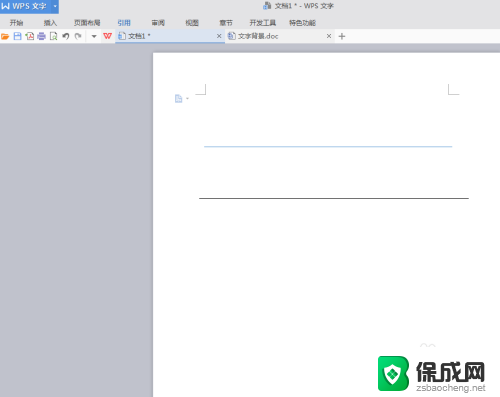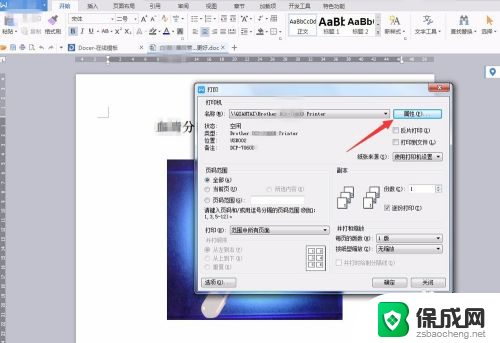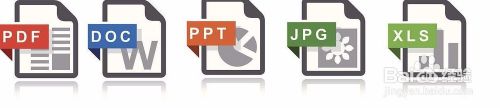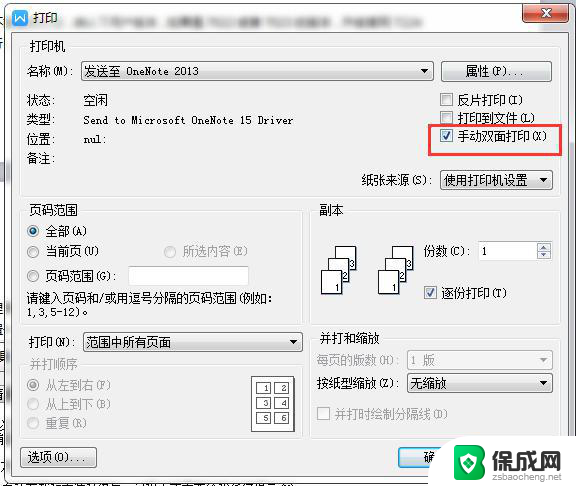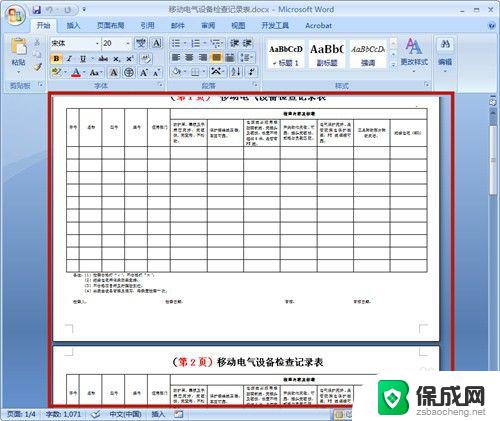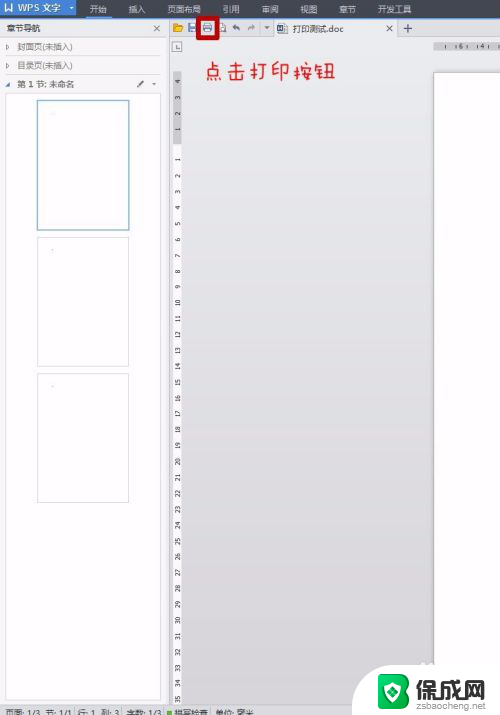a5双面打印怎样打印设置 如何用打印机打印出对折的小册子
a5双面打印怎样打印设置,在现代社会打印机已成为我们生活中必不可少的一部分,对于一些特殊的打印需求,我们可能并不清楚如何设置打印机,比如如何使用打印机打印出对折的小册子。而A5双面打印则是一种非常常见的对折打印方式,它能够将一张A4纸打印成两页A5大小的小册子。我们应该如何进行打印设置呢?本文将为大家详细介绍A5双面打印的设置方法,帮助大家轻松地实现对折小册子的打印。
操作方法:
1.在 Word 中打开一篇文档,点击“文件”——“打印”菜单项,准备开始打印工作。
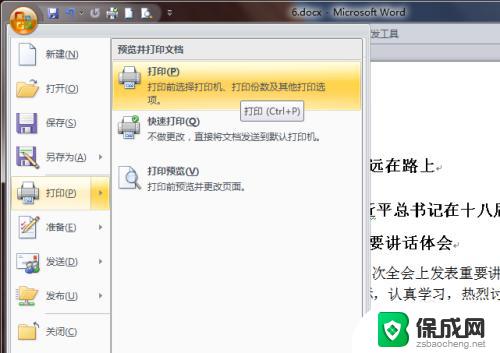
2.弹出“打印”对话框,在“打印机”名称框的左侧。点击“属性”按钮,点击此按钮,开始设置小册子打印。
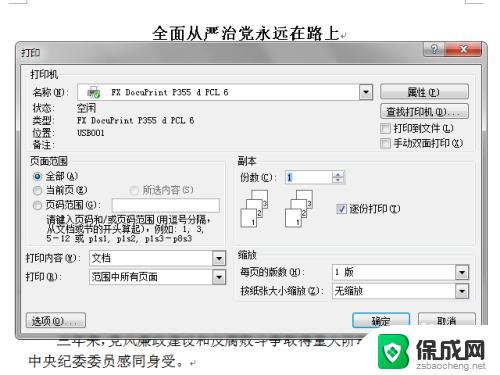
3.弹出打印机属性对话框,在“双面打印”部分,点击下拉菜单,选择“双面打印,短边“装订。这一选项的目的是为了在小册子打印时,不会出现正反面方向倒置的情况。

4.还是在打印机属性对话框,点击“版面/水印”选项卡。在“页面排版”部分,选中“小册子排版”复选框。
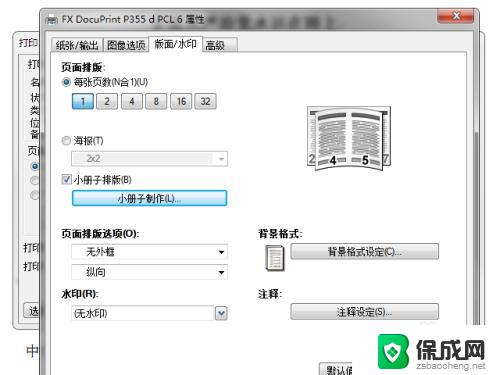
5.点击“小册子排版”下方的“小册子制作”按钮,进入“小册子制作”对话框。在这里可以对“装订边”、“中间装订线”、“分割装订”等选项进行设定。保持默认也没问题。
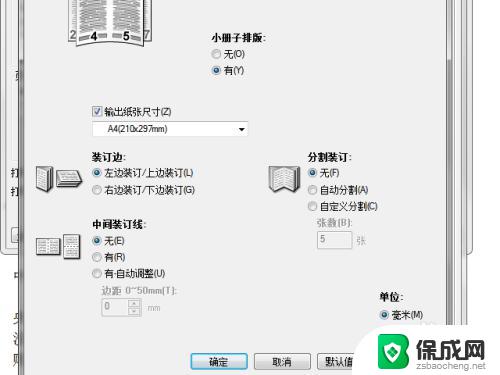
6.各种选项设置完成后,返回 Word 打印对话框,点击“确定”按钮,打印机开始工作。
打印完成的小册子,效果如图。
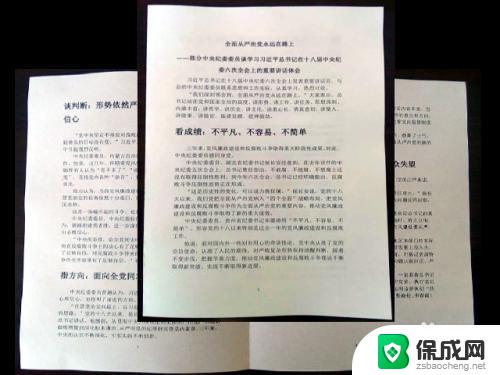
以上就是如何设置a5纸张的双面打印,如果你也遇到了同样的问题,请参照小编的方法来处理,希望对你有所帮助。